تابع Copilot دستیار مبتنی بر هوش مصنوعی در نرمافزار اکسل است که سرعت و دقت انجام محاسبات، تحلیل دادهها و فرمولنویسی را بیشتر میکند. در حال حاضر این تابع فقط در نسخههای جدید مایکروسافت در دسترس است و از زبانهای محدودی پشتیبانی میکند. با این حال به دلیل بروزرسانیهای سریع این هوش مصنوعی، در آینده امکانات و کاربرد آن در اکسل بیشتر خواهد شد. در این مطلب از مجله فرادرس ضمن اینکه یاد میگیریم تابع copilot چیست، بهصورت خلاصه نحوه فعالسازی و فرمولنویسی با این تابع را همراه مثال بررسی میکنیم.
آنچه در این مطلب میآموزید:
-
با تعریف تابع Copilot در اکسل و کاربردهای آن آشنا خواهید شد.
-
مراحل فعالسازی تابع Copilot را یاد خواهید گرفت.
-
فرمولنویسی با تابع Copilot در اکسل را همراه مثال یاد خواهید گرفت.
-
با نکات مهم کار با تابع Copilot آشنا خواهید شد.

تابع Copilot چیست؟
تابع Copilot در اکسل یکی از قابلیتهای جدید نسخه بتا مایکروسافت ۳۶۵ و مک است که از آن برای تحلیل سادهتر دادهها، رسم نمودارهای جدید، خلاصهسازی دادهها، دستهبندی و مرتب کردن اطلاعات و فرمولنویسی در اکسل استفاده میکنیم. در صورت تغییر دادههای جدول اکسل بعد از فرمولنویسی با این تابع، خروجی نیز به صورت خودکار مانند فرمولنویسی آرایهای بروز میشود.
از آنجا که کوپایلوت فقط یک دستیار هوش مصنوعی اکسل است، برای انجام بهتر محاسبات نیاز به یادگیری اصول فرمولنویسی داریم. بنابراین پیشنهاد میکنیم فیلم آموزش استفاده از توابع و فرمولنویسی اکسل در فرادرس را مشاهده کنید.
روش فعالسازی تابع Copilot در اکسل چیست؟
فعالسازی تابع کوپایلت در اکسل چهار مرحله دارد که در فهرست زیر به آنها اشاره کردهایم:
- خرید اشتراک Microsoft 365
- خرید اشتراک افزونه Copilot
- نصب برنامه Excel 365
- نصب افزونه Copilot
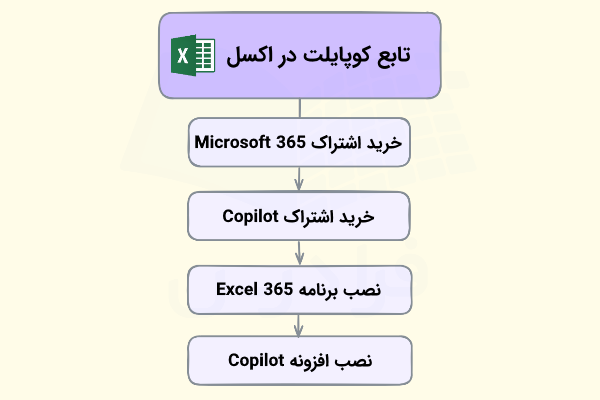
۱. خرید اشتراک Microsoft 365
برای استفاده از امکانات Copilot ابتدا لازم است اشتراک Microsoft 365 را تهیه کنیم. این نسخه سه پلن مختلف شخصی (Home Plans)، کسب و کار (Business Plan) و سازمانی (Enterprise Plan) دارد که بعد از خریداری میتوانیم افزونه Copilot را روی آنها نصب کنیم.
۲. خرید اشتراک افزونه Copilot
مرحله بعدی برای استفاده کامل از امکانات کوپایلت تهیه اشتراک آن است. بدون تهیه این اشتراک امکان استفاده از تابع Copilot در اکسل وجود ندارد.
۳. نصب برنامه Excel 365
در این مرحله نسخه دسکتاپ Excel 365 را نصب میکنیم. البته میتوانیم برای این کار از نسخه وب اکسل نیز استفاده کنیم. با این حال امکانات Copilot در نسخه وب محدود است و در محاسبات پیچیده اکسل کاربرد زیادی ندارد.
۴. نصب افزونه Copilot
بعد از انجام این مراحل، آیکون Copilot را از بخش «Add-ins» زبانه «Home» نصب میکنیم.
روش فرمولنویسی با تابع Copilot چیست؟
برای فرمولنویسی با تابع Copilot کافی است پرامپت دلخواه خود را بر اساس ساختار کلی زیر بنویسیم.
=COPILOT(prompt_part1, [context1], [prompt_part2], [context2], ...)
هر یک از آرگومانهای تابع نیز به شکل زیر تعریف میشوند.
- Prompt_part : پرامپت یا متنی که محاسبه مورد نظر را با جزییات کامل توصیف میکند.
- context آرگومان اختیاری که همان سلول یا محدودهای از سلولها در جدول اکسل است.
به همین ترتیب پرامپتهای دیگری مانند نمونههای زیر نیز برای فرمولنویسی با این تابع قابل استفاده هستند.
- محاسبه میانگین ستون (Find the average of column)
- فهرست کردن مقادیر یکتا در یک بازه (List unique values from this range)
- قالببندی سلولها با قوانین شرطی (Format cells with conditional rules)
- خلاصهسازی دادهها (Summarize the data in rows)
مثال
یک فروشگاه آنلاین فرضی نظرات مشتریان خود را در مورد دستگاه قهوهساز به شرح زیر جمعآوری کرده است. با توجه به تعداد زیاد نظرات، تحلیل کامل آنها به شکل دستی مشکل خواهد بود.

بنابراین برای تحلیل و دستهبندی نظرات با تابع کوپایلوت، فرمول =COPILOT(“Categorize this feedback”, D4:D18) را در یک سلول دلخواه از جدول اکسل مینویسیم. در این حالت Copilot خروجی را بهصورت چند جمله زیر جمعبندی میکند.
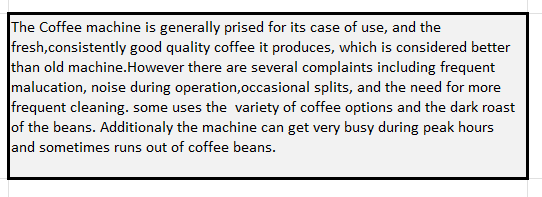
برای خلاصه کردن نظرات، پرامپت را به صورت زیر تغییر میدهیم.
=COPILOT("Summerize this feedback into one sentence", D4:D18)
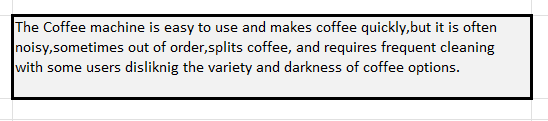
همچنین اگر بخواهیم دستهبندی دیگری برای نظرات مشتریان با توجه به طعم (Taste)، سادگی کاربرد (Ease of use)، سر و صدای دستگاه (Noise) و توصیف حس افراد نسبت به استفاده از آن (Sentiment) با نمایش ایموجی (Emoji) داشته باشیم، در ستون دیگری موارد را به شکل جداگانه مینویسیم. در این حالت ساختار فرمول به شکل زیر در میآید.
=COPILOT("Categorize this feedback", B5:B19, "into one of these categories", A5:A8, "returns these column", C4:E4)
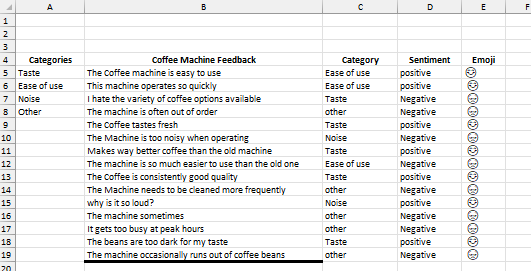
همانطور که مشخص است، بر خلاف فرمولنویسی معمولی در اکسل، با تابع Copilot میتوانیم متن را بر اساس بار حسی آن یعنی نظرات منفی (Negative)، مثبت (Positive) یا خنثی (Neutral) دستهبندی کنیم. تحلیل حسی یا (Sentiment Analysis) در کوپایلوت علاوه بر تحلیل نظرات مشتریان در تحقیقات بازار، تحلیل شبکههای اجتماعی و کمپینهای تبلیغاتی نیز کاربرد دارد. در مطلب زیر از مجله فرادرس نکات بیشتری را در مورد پرامپتنویسی توضیح دادهایم.
یادگیری هوشمندانه اکسل با فرادرس
اکسل ابزاری قدرتمند برای فرمولنویسی و انجام محاسبات مختلف است. در حال حاضر با ورود هوش مصنوعی به دنیای نرمافزارها و ادغام آن با اکسل، تحلیل دادهها و نوشتن فرمول با اکسل سادهتر شده است. اما برای استفاده بهتر از دستیارهای هوش مصنوعی مانند کوپایلوت و ChatGPT در فرمولنویسی اکسل لازم است مبانی و ترفندهای کار با این نرمافزار را یاد بگیریم.
در این مسیر منتخب فیلمهای آموزش زیر در فرادرس راهنمای خوبی برای یادگیری بهتر آن است.
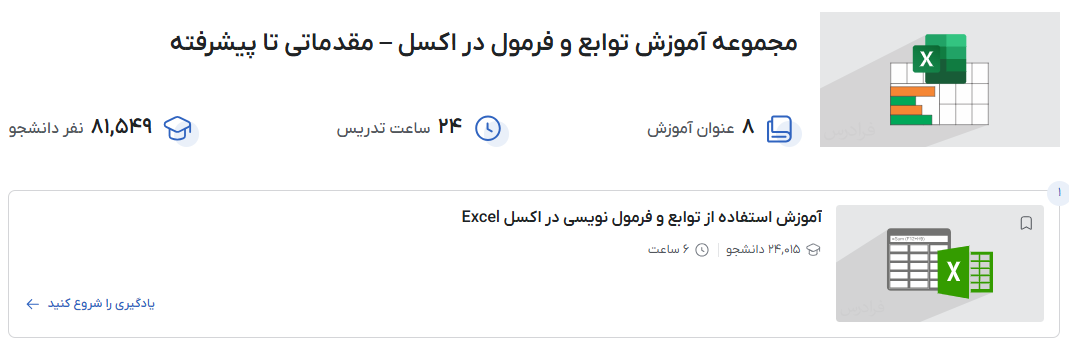
همچنین در دو مجموعه آموزش زیر امکان انتخاب بیشتری برای علاقهمندان وجود دارد.
نکات مهم کار با تابع Copilot در اکسل
برای استفاده بهتر از ویژگیهای تابع Copilot برای فرمولنویسی توجه به نکات و ترفندهای زیر اهمیت دارد.
- هر اندازه پرامپتنویسی شفافتر و جزئیتر باشد، خروجی فرمول نیز مناسبتر خواهد بود. بهعنوان مثال نوشتن پرامپت «روند فروش سه ماهه سوم را تحلیل کن» خروجی بهتری نسبت به پرامپت «دادهها را تحلیل کن» دارد. همچنین مشخص کردن سلول، ردیف، ستون، ترتیب نمایش نتایج و فرمت خروجی محاسبه با تابع Copilot را سادهتر میکند.
- برای پرامپتنویسی باید از کلمات دستوری مانند «خلاصه کن» (Summarize)، «دستهبندی کن» (Categorize) و «رتبهبندی کن» (Rank) استفاده کنیم.
- در حال حاضر پرامپتنویسی با تابع Copilot را فقط میتوانیم به چند زبان انگلیسی، فرانسوی، آلمانی، ایتالیایی، ژاپنی، پرتغالی، برزیلی و چینی انجام دهیم. اما در آینده زبانهای بیشتری به این هوش مصنوعی اضافه خواهند شد.
- فرمولنویسی با تابع Copilot در جدول اکسل با تعداد زیاد داده بسیار کند است و نمیتوانیم با این تابع محاسبات پیچیده را انجام دهیم.
- بعد از فرمولنویسی با اکسل میتوانیم تغییراتی مانند ایجاد ستون یا ردیف جدید، هایلایت یا فیلتر کردن دلخواه خروجی محاسبه را نیز انجام دهیم.
جمعبندی پایانی
تابع copilot یکی از امکانات جدید در نسخه مایکروسافت ۳۶۵ اکسل است که برای ساده کردن تحلیل دادهها، طبقه بندی و فرمولنویسی استفاده میشود. هر چند این دستیار هوش مصنوعی محدودیتهایی برای استفاده از نظر دسترسی به همه زبانها و محاسبات پیچیده دارد، در بروزرسانیهای جدید و اضافه شدن ویژگیهای دیگر کاربرد بیشتری در اکسل خواهد داشت. در این مطلب از مجله فرادرس روش فعالسازی و فرمولنویسی برنامه کوپایلت با اکسل را یاد گرفتیم. اما برای درک بهتر موضوع استفاده از فیلمهای آموزشی تکمیلی فرمولنویسی اکسل اهمیت بسیاری دارد.

«آزاده عباسی» فارغ التحصیل مقطع کارشناسی ارشد مهندسی شیمی است. او با توجه به تجربه کاری خود در تولید محتوای حوزههای مختلف عمومی و کاربردی با محوریت کسب و کار با مجله فرادرس همکاری میکند.
source
